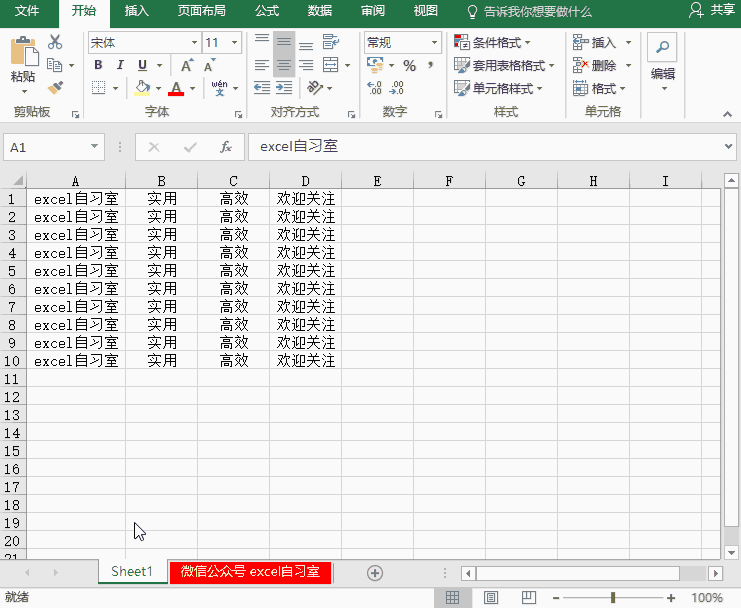近几年“今日头条”发展的非常好,最大的特点就是能够根据用户阅读习惯推送内容,用得越久,今日头条就越懂你。这是大数据时代的产物,也是自媒体时代的产物。

言归正传,前几日读者来信:

Q&A
自习室君,我经常遇到excel 中有很多空行或者空列,而且怎么删都删不完,滚动条变得很小,很不方便。有木有简单的方法快速清除空行或空列的?
今天周末趁着阳光美眉、心情舒畅,自习君就具体来聊聊这方面的知识(以行为例)
1、如何快速插入很多空行
其实,快速插入空行的方法真的非常多,但绝对不是“鼠标右击——插入”的N次重复操作。
若要求插入的空行是连续的,只需要掌握两个小技巧,就可以轻易解决此类问题:
①先选中N行,再“鼠标右击——插入”,就可以一次性插入N行
若要求间隔插入空行,我们在《制作Excel表头真麻烦,教你6招破解方法》一文中也涉及到了,这里需要用到一个经典的操作技巧,让我们一起来看GIF动画吧!
2、如何快速删除很多空行
若空行是连续的,那就非常简单,直接选中空行删除就可以,结合F4的使用,操作更便捷。
但如果空行不是连续的,如何是好?这里可以提供两种办法:
①先对列排序(升序),这样所有的空行就会排在最前面,再选中删除即可。但现实工作中,排序容易打乱数据顺序,再者,如果存在合并单元格的情况,或许根本就无法排序。
②现隆重推荐excel又一个神技能“条件定位”,通常按F5或Ctrl G可以快捷调出界面。
根据空值定位后,再选择“整行”删除即可,这个方法不是更加有技术含量呢
其实,我们可快捷删除“有效表格”后面所有的行(通常几万行),具体操作是:先选中“有效表格”后的一行,再快捷键组合“Ctrl Shift ↓”,即可选中该行至最后的所有单元格,再删除。
3、隐藏“空值”单元格所在的行
通常,我们不需要删除存在“空值”的行,只需要隐藏即可。也只需要2个步骤
①依然用条件定位选取所有的空值。既选取需要筛选的列,F5打开定位窗口——定位条件——空值。
②按Ctrl 9即可隐藏空值所在的行(Ctrl 0是隐藏空值所在的列)
4、填充所有的空格
如下表,要求所有的“空值”单元格中填入0
首先,当然还是请出大神“F5”,定位出空值的单元格。
其次,再直接输入0,按Ctrl Enter即可。Ctrl Enter的功能就是在多个选中单元格里输入信息。
今天的分享就到此为止,主要是分享了“条件定位”的应用。
留一个思考题,下图是如何实现的(千万不要用最原始的办法,因为我假设首列有10000行)。
,